
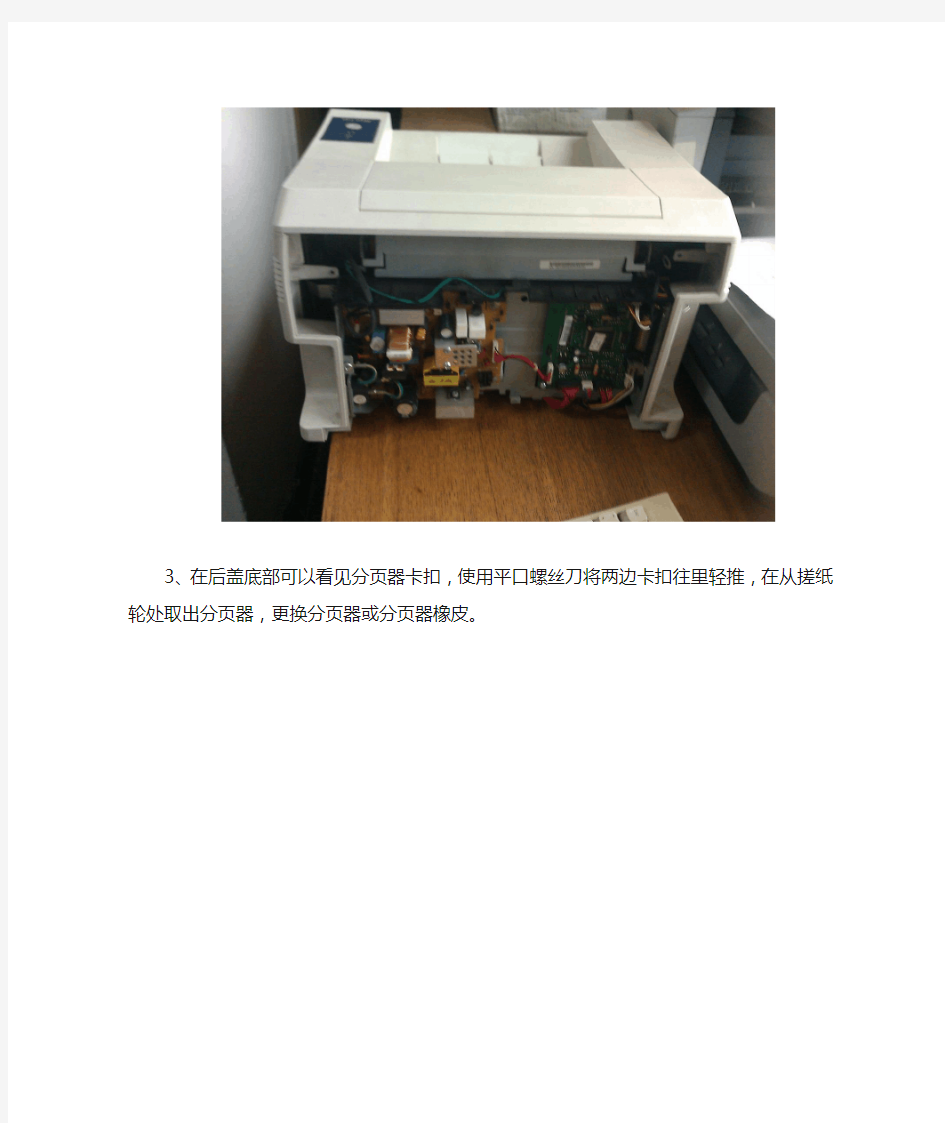
施乐3124打印机更换搓纸轮和分页器图解
1、首先将打印机前面板打开,将硒鼓取出,然后按照下图分别将固定搓纸轮的两个塑料圆环推向两边,圆环的固定仅由一个很简单的卡扣,用平口螺丝刀或支架撑开即可;
2、取下搓纸轮后先不要直接换。先将打印机后盖四个螺丝拆掉后,打开后开,如果后盖不好开,可将打印机出纸口的顶盖打开,等冷却后,从顶盖处往外推,打开后盖如下图:
3、在后盖底部可以看见分页器卡扣,使用平口螺丝刀将两边卡扣往里轻推,在从搓纸轮处取出分页器,更换分页器或分页器橡皮。
这里需要注意的是,外面卖的分页器或橡皮都比原装的要略厚一点,如果直接装上,在打印时会出现吸不上纸的问题,因为橡皮厚了,橡皮的两边突出部分会将纸张挡住,无法向上移动,千万不要用剪刀裁剪,本人试过,效果不好,最终放弃,最好的解决办法是,使用透明胶将橡皮包一圈,即可解决,如下图:
HP LaserJet P1606dn打印机拆机教程——更换定影膜 1、首先断开电源,取出硒鼓,将硒鼓仓的两根拉杆和上盖的一根感应杆卸下来,机器冷却30分钟。 2、取左侧盖:先扭下后面USB和网线孔旁边的镙丝 撬红圈的位置,然后前盖左侧也撬一下,就能将左侧盖取下来了 3、接下来取右侧盖,先取镙丝,再底部和前盖右侧都撬一下,取下右侧盖。
4、取上盖:首先要取下控制面板,
然后取出控制面板,注意要从靠近按键这一端向上提,就出来了。再扭下图红圈处的镙丝, 5、再拆后盖:固定后盖的有4颗镙丝,这是拆下后的,然后还有个定影组件的盖子,只有2个卡扣,
6、接下来就是这次工作的重点了,拆定影组件出来: 先卸下左侧的接口板,下图菱形区域是上盖控制面板的连线,在拆上盖那一步就应该取下来的,扭下红圈中的3颗镙丝卸下接口板,然后将左侧长方形区域的各种线插头取出, 然后取下两块塑料片和两个支撑架,这个忘记拍照了
然后将该散开的线弄开,这个不说都会明白的,再将定影组件上的3颗镙丝取下,右边上方一颗,下方左右各一颗,要小心的是下图这个位置在架子上有一个卡扣,将白色塑料卡扣尾部提起,沿这根轴旋转一下就能取出 拆下来的定影组件 7、 拆下上图红圈中的两颗镙丝,取出盖子,再将下图中红圈处的弹簧取下,就能拿出定影上下辊了, 注意这个是高温组件,所以一定要断开电源冷却后才能碰它,不然脱皮了不要在心里骂我啊。
8、从上图可以看出,定影膜一端已经烂的不成样子了,将上图红圈处的轴端套子取下,就能取出破 损的定影膜了,清洁上辊组件,可用布条沾少许酒精清洁(一定要清浩干净,以免再次损坏定影膜),取定影硅脂少许(不宜过多)均匀涂于陶瓷片上,切记定影膜表面不能沾上硅胶,以免造成定影膜打滑,而出现定影部份卡纸; 9、取出新的定影膜,用手握住定影膜装上,注意慢慢地旋转插入,用手转动定影膜若干圈,当感觉 定影膜转动顺畅之后,就可以把定影膜组件和下辊组装在一起了;检查定影下辊轴套,看是否有磨损,若有磨损,则需要立刻更换。注意,更换定影下辊轴套时,最好加少许润滑脂,以减少磨擦造成的磨损。
施乐复印机故障代码 2009年02月02日星期一下午 10:45 U1-1 主电机故障,时钟脉冲 U2-1 全速灯架故障,在准备状态下,灯架没有到达原位 U2-2 灯架在规定时间内,没有离开原位,复印结束后1秒,灯架未回到原位U2-3 扫描架在1秒内,为离开原位传感器 U2-4 扫描结束后2.1秒,灯架未回到原位 U3-1 镜头为在原位 U4-1 定影器热敏电阻开路 U4-2 定影器低温 U4-3 U4-4 U4-6 定影器过热 U5-2 装订分页器驱动电机故障 U5-3 装订分页器页格驱动电机故障 U5-4 装订分页器推整电机故障 U5-5 装订分页器装订电机故障 U6-2 字检检测电路故障 U6-4 NVM 记忆电池故障 U7-5 分页器通讯故障 U8-1暴光控制不足 U8-2 无过零信号 U8-3 暴光控制过高 U8-4 暴光灯控制电压高 U8-5 暴光灯控制电压低 U8-6 曝光灯传感器不良 C1----2 纸盘1卡纸 C1----3 纸盘1定位门传感器不触动卡纸 C9----3 MSI卡纸 E1----1 定影出口开关不触动卡纸 E1----2 定位门传感器静态卡纸 E1----6 定位门传感器静态卡纸(机内有纸) E3----3 定影出口开关触动卡纸 E3----6 定影出口开关静态卡纸 E5----1 前盖联锁开路故障 E6----1 右上盖联锁开路故障 J1----1 色粉空 J1----2 色粉组件寿命终止 J3----1 鼓组件设置故障 J3----2 色粉组件设置故障 J3----3 总计数设置故障 J6----1 鼓组件ID故障 J6----2 色粉组件ID 故障 J6----3 总计数器ID 故障
分解图和零件清单 11.拆卸和组装说明 11-1 拆卸 1 2 1)拆除后部的4处螺钉。1)使用拆卸工具或用手抬起后部的两侧,然后拆卸后部。 3 4 1)从主板上拆除扬声器连接器。※警告 1)小心不要损坏主板上的连接器。1)推前侧图示处并从前部上拆卸主板。※警告 1)在主板的另一侧还有一处。
分解图和零件清单 5 6 1)使用镊子拆卸主板上的滑片FPCB 连接器。 ※ 警告 1)小心不要划伤和损坏模滑片FPCB 。 1)拆卸后部的6处螺钉。 ※ 警告 1)小心不要使用过大的力气在螺钉上。 7 8 1)拆卸下端的4处螺钉。 ※ 警告 1)小心不要划伤和损坏模制件。 1)打开照相机连接器和滑片FPCB 并从液晶显示屏 印刷电路板上卸下。
分解图和零件清单 9 10 1) 从液晶显示屏模块的上侧拆卸Metal 胶带。 2) 拆卸上侧的液晶显示屏模块。 1)拆卸前部的导航键。
分解图和零件清单 11-2组装 1 2 1)在前部安置导航键。 1)在前部安置液晶显示屏。 2)如图所示在液晶显示屏的上侧部安装metal 胶带。 3 4 1)连接液晶显示屏模块上的照相机FPCB 和滑片 FPCB 。 ※ 警告 1)安置照相机模块并安放上侧。 1)安置下端到液晶显示屏模块上。 2)安装2处螺钉。
分解图和零件清单 5 6 1) 安置前部到下端。 2) 如图所示固定6处螺钉。 3) 安置3X4键盘到前部。 1) 向下安置前部。 2) 连接滑片FPCB 和主印刷电路板。 7 8 1) 小心安置主印刷电路板到前部。 2) 如图所示连接扬声器到主印刷电路板。 ※ 警告 1)小心不要折叠滑片FPCB 。 2)首先要观察滑片FPCB 的状况。 1) 安置后部到主印刷电路板上。 2) 安装4处螺钉。
富士施乐 P158b & M158 系列产品常见问题 1、问题描述:新机器安装时或者机器远距离运输后,开机第一张就卡纸 原因分析:这并非机器故障,由于全新机器或者长距离运输,机器的搓纸电磁铁不在原始位置,开机后,电磁铁需要复位,在电磁铁复位的过程中,搓纸轮会进行转动,从而导致开机进纸后卡纸; 解决方案:对于新机器安装后,不要先放纸,而是先打开电源,待机器正常启动后(此时搓纸电磁铁会自动复位),然后再在纸盒中放纸。 2、问题描述:新机器打印机面板有时会提示"鼓粉组件使用寿命将尽" 原因分析:这种情况下主要运输等原因导致墨粉计粉没有复位,机器没有识别墨粉。 解决方案一:通过操作面板重置墨粉计数器:管理员菜单——维护——计数器复位 解决方案二:通过打印机设定实用程序重置墨粉计数器。 3、问题描述:打印机新更换墨粉盒后,面板有时会提示"093-933,墨粉用尽" 原因分析:这种情况下主要是墨粉盒没有计数芯片,更换新的墨粉盒后计粉没有复位导致。 解决方案:新粉盒安装时需要将粉盒旋转把下粉口打开(即旋转粉盒),然后按一下面板上的启动键,此时机器马达会转动进行补粉,故障排除。
4、故障现象:机器定影器位置卡纸,纸张边缘在外面很少,纸张无法取出 原因分析:如果纸张卡在定影器部位,并且在出纸口不能看到纸张或纸张出来的比较少,此时通过手动取卡纸会非常困难,如果使用其它工具取卡纸,会容易导致定影辊损坏; 解决方案:158系列产品通过改进软件控制部分,增加了自动排除卡纸功能:多功能的机器(M158b、M158ab、M158f),长按面板上的C/A键,纸张会自动排出;单功能的机器(P158b)通过安装打印机实用设定工具,然后执行卡纸恢复操作,纸张也会自动排出; 5、故障现象:M158系列复印底色很深的原稿,副本较脏有底灰现象; 故障分析:M158系列在复印普通原稿时,副本效果都会非常好,不会有底灰现象,但是在复印一些底色特别深的原稿时,副本有时会有底灰现象。 解决方案:M158系列打印机在菜单中提供了调整底灰设置的选项,如果复印底色很深的原稿时,可以按照如下方法进行设置:菜单——默认设定——复印默认设定——去除底色,从"无"改为"有",可以有效去除复印件的底灰。
富士施乐激光打印机常见故障排除技巧 对于激光打印机,相信大家都不会陌生了,那么对于激光打印机的一些问题,我们又该怎么去解决呢?下面小编就以富士施乐激光打印机为例给大家介绍一下常见的故障排除技巧吧,欢迎大家参考和学习。 为什么FUJI XEROX 3110/3210在实际打印的时候速度没有达到产品宣传的速度? 打印机的打印速度是指引擎速度,不包括文件处理时间和文件传输的时间。影响打印机速度的因素主要有以下几条:1.作业复杂的程度,既文件大小; 2.文件的覆盖率; 3.驱动中是否有分页; 4.非打印机自带字体的使用数量; 5.使用的端口类型; 6.打印机的内存; 7.分辨率/打印质量的设置; 8.介质的类型 FUJI XEROX WC490cx多功能机有几种功能? 一共有六大功能:电话,传真,打印,复印,彩色扫描和
PC传真。 Phaser740打印机支持的最小介质尺寸是多少? 不小于89×254mm。如果太小,会导致C,D区卡纸。 FUJI XEROX Phaser1235打印机提示“black drum near end of life”如何处理? 请更换黑色硒鼓。 FUJI XEROX Phaser2135打印机提示“transfer belt missing reseat belt”如何处理? 1.重新启动打印机; 2.重新安装转印带(transfer belt); 3.联系当地维修点或拨打8008205146-3。 FUJI XEROX Phaser2135出现全白打印怎么处理?
1.确认介质是打印机支持的介质; 2.打开上盖,清洁并重新放置硒鼓; 3.清洁LED(可以用90%的酒精); 4.检查LED的连线; 5.联系当地维修点或拨打8008205146-3。 FUJI XEROX Phaser2135打印机出现白条或黑条如何处理? 请按以下步骤操作: 1.打开上盖; 2.清洁LED镜头(注意不要让硒鼓曝露在强光下); 3.检查硒鼓上有无伤痕并更换;
拆卸和重新组装 拆卸和重新组装
5.拆卸和重新组装 .
5.1 拆卸通用注意事项
拆卸和重新组装部件时,必要格外小心。电缆与 运动零件非常接近,所以必须正确布线。 许多零件用塑料锁扣固定到位。 锁扣很容易断裂, 拆除部件时,在拆除步骤中弄乱的电缆必须尽量 恢复原位。从本机拆卸部件前,请注意受影响的 电缆的布线情况。 应小心松开锁扣。 如欲拆除这些零件,应按下锁扣的钩端,从锁扣 锁定的零件脱开。 松开塑料锁扣
无论何时维修本机,必须按下列步骤进行: 无论何时维修本机,必须按下列步骤进行: 1. 检查确认存储器中未存有文件。 2. 拆卸部件前必须拆除墨盒。 3. 拔下电源线。 4. 使用平整和干净的表面。 5. 只可用允许使用的部件更换。 6. 不可对塑料部件用力。 7. 必须保证所有部件置于原位。
维修手册 三星电子
5-1
拆卸和重新组装
5.2 前盖
1. 把纸盒拉出打印机。 3.如欲拆除前盖,如下图所示,首先朝箭头方向 轻轻用力拉前盖右侧下的部分, 然后拆除前盖。
2. 打开前盖。
5-2
维修手册 三星电子
拆卸和重新组装 拆卸和重新组装
5.3 后盖
1. 如下图所示,拆除紧固后盖的 4 个螺钉。 3.必要时,如下图所示,朝箭头方向拆除后盖。
2. 如欲拆除后盖,如下图所示,必须保证电源开关 不卡到后盖上, 然后从主印刷电路板组件拔下一 个连接器(DC 风扇) 。
维修手册 三星电子
5-3
拆卸和重新组装
5.4 DC 风扇
1. 拆除 DC 风扇之前,应该拆除: -后盖(参照 5.3) 2. 如下图所示,首先从线束座松开线束,然后拆 除紧固线束座的一个螺钉,并拆除线束座。 3. 从后盖拉出 DC 风扇
5-4
维修手册 三星电子
用富士施乐激光打印机的几条注意
用富士施乐激光打印机的几条注意 【cp105b、cm215之类个人彩色激光打印机适用】 1. 打印机在开机时候电压比较高,所以要避免频繁开关机;频繁开关机不仅浪费电,而且对机器不好。因为定影带需要高温预热。 2. 这个机型的缺点是从电脑到打印机发送数据比较慢,比我用的喷墨机慢,尤其是打印图片时候。打印比较大的照片,点击“打印”后,要有耐心。避免发送单张超过300m的图片。 3. 如果发现打印的彩色东西有少许重影(边缘轮廓处),请执行打印机菜单中的“调整色彩定位”,可以人为调整,可以自动调整;但人为调整更准确。因为千色万色依靠三原色来搭配,所以能够定位准确直接关系到成品有没有重影。一般调整一次,就可以得到长期合适的效果,不需要常常调整。 4. 所有万元以下的机器,由于自身机械结构被简化,少了定影硒鼓单元,所以打印文字等“小覆盖区域”还问题不大,但打印纯色的大覆盖色块问题就大。表现为打印纯色的大区域图,会出现纯色块区域,有颜色覆盖不均的效果,这与碳粉质量,和使用纸张有关(使用的纸张越厚、越光滑就越明显);如果是普通纸还很明显的话,可以操作下菜单里的“清洁定影单元”之类的。但新机器一般用不着。 5. 建议将菜单中“非原装碳粉”那一栏选中。如果不选,机器会一直提示你用的碳粉不是原装,还会总提示你碳粉不足,而且每次加碳粉时候,必须更换芯片(选中了“非原装碳粉”就不用更换芯片)。装芯片的塑料卡子处,非常脆薄,稍不注意就弄坏了,或者弄的接触不良。很麻烦的。选择这个后,直到机器真正没有碳粉了,用尽了的时候,才会提示,比较省时方便。网上很多销售机器
适应机型:DPCP105b/205/215 通讯编号:TC002 标题:加载体方法 发布日期:2014-6-28 发布人:城市办公 故障现象: 由于使用劣质粉导致载体缺失,容易引起副本淡甚至092-651故障代码,可以通过增加载体的方法进行维修,以下介绍增加载体的方法: 解决方案: 由于DPCP105b和DPCP205结构不同,以下分别进行介绍: DocuPrint CP105b: 1.准备一个空的墨粉盒,将载体倒入该空墨粉盒中,然后将装有载体的粉盒装入机器上; 2.进入打印机“实用设定工具”,依次找到“诊断”——“机器确认”点击下拉菜单,会显示相关马达, 如下图, 3.选择需要增加载体颜色,以黄色为例,点击“分配电机确认(黄色)”,然后点击“启动”,会听到黄 色马达旋转的声音,黄色下粉马达开始下粉。
4.连续点击“启动”6-10次,待听到下粉马达有异响声音(墨粉堵在下粉口处) 5.下拉菜单选择“主电机操作确认”,然后点击“启动”,可以听到主马达转动声音。 6.重复操作3-5步骤,让黄色载体完全加入显影仓 7.类似的操作步骤,让其他颜色载体加入相应的显影仓。 DocuPrint CP205: 1,准备一个空的墨粉盒,将载体倒入该空墨粉盒中,然后将装有载体的粉盒装入机器; 2,进入诊断模式(按住上下键,同时开机),面板显示Service Mode,松开上下键,(密码两次向下键); 3,依次按Ok键--向下键,面板显示Engine Diag; 4,依次按Ok键--向下键,面板显示Motor Test; 5,按Ok键,面板显示“Main Motor”(主马达全速),按“OK”键,机器亮黄红灯,马达未旋转; 6,按向上键,找到“24V ON”,,然后按“OK”键,主马达开始旋转; 7,按向上键,找到“Yellow Toner Motor”,按“Ok”键,黄色下粉马达开始旋转。待下粉马达和主马达同时旋转约2分钟,使载体全部加入显影仓,按“菜单”键,马达停止旋转; 8,其他颜色载体类似操作流程; 9,重新启动机器。 DocuPrint CM205:
热荐★★★★★ 施乐打印机常见问题及其解决方案 转贴自:本站原创点击数:11582 更新时间:2011-5-17 减小字体 增大字体 机型种类机型问题答案/ 解决办法更新日期黑白多功能一体机系列P3200“复印就绪”和“预热中,请稍等”跳变可能需要更换扫描头(CIS),或更换扫描头连接线2010-9-30黑白多功能一体机系列PE220“复印就绪”和“预热中,请稍等”跳变可能需要更换扫描头(CIS),或更换扫描头连接线2010-9-30 彩色A4打印机系列DPC1110如何进入诊断模式关机状态下,同时按住上下键,然后开机,液晶面板会要求输入密码,密码为:按两次 向下键。 2010-10-20 黑白A4打印机系列P3117亮红灯是什么意思一般P3117亮红灯是表示:卡纸、缺墨粉、前门没有关闭、纸盘缺纸等2010-10-20 黑白A4打印机系列P3124/3125如何打印配置报告按住删除键5秒钟,绿灯快速闪烁,机器会自动输出配置报告(仅适用于P3125,不适用 于P3124) 2010-10-20 黑白A4打印机系列P3124/3125如何打印机器演示页按住删除键2秒钟,绿灯慢速闪烁,机器会自动输出演示页2010-10-20黑白A4打印机系列P3124/3125打印乱码打印驱动中——属性——图像——高级——作为图像打印2010-10-20黑白A4打印机系列P3435如何进入诊断模式在两秒钟内,连续按:菜单——停止——向下——OK——返回——向上。2010-10-20 黑白A4打印机系列P3435如何解决机器提示“MP纸盘缺纸”设置方法一:通过控制面板, 菜单(Menu)——纸张(Paper),把“纸张来源(Paper source)”修改为“纸盘一 (tray1)”,把纸盘连(Paper Chaining)修改为“打开(On)” 设置方法二:通过CWIS,(仅用于P3435DN) 通过IE 浏览打印机,选择:属性、一般、打印机默认设置,把“纸张来源(Paper source)” 修改为“纸盘一(tray1)”,把纸盘连(Paper Chaining)修改为“打开(On)” 修改设置时需要输入用户名:admin;密码:1111 2010-10-20 黑白多功能一体机系列WC3210/3220CWIS用户名和密码分别是多少用户名:admin,密码:11112010-10-20 黑白多功能一体机系列PE220面板显示“LSU错误”可能是硒鼓上的一个塑料片断裂,导致激光器的连锁开关没有正确连接。解决方案:更 换一个硒鼓。 2010-10-20 黑白多功能一体机系列P3200面板显示“LSU错误”可能是硒鼓上的一个塑料片断裂,导致激光器的连锁开关没有正确连接。解决方案:更 换一个硒鼓。 2010-10-20 黑白多功能一体机系列PE220硒鼓芯片器损坏,机器无法识别硒鼓更换硒鼓芯片,PL7-21-6 JC92-01763A PBA-CRUM_P2010-10-20彩色A4打印机系列DPC1110CWIS的初始用户名和密码分别是多少用户名:11111,密码:x-admin2010-10-20彩色A4打印机系列DPC1110打印是机器面板报错“PDL Error”更换长度在2.5m以内长度的USB连接线,或者更换优质的USB连接线2010-10-20 黑白A3打印机系列DP2050如何设置A3, A4自动进纸?1,可以往旁路里放A3,纸盒1里放A4;或者在旁路里放A4, 纸盒1里放A3;2,在纸 盒1放纸时需要注意,除了把Paper Guide(导纸器)调节到合适刻度外,还要注意调节 纸张尺寸的旋转开关,在驱动程序的属性的具体设定里,将替代纸盘设定为旁路纸盘. 2010-11-26
富士施乐3119拆机教程与常见故障 1.拆前壳:抽出纸盒,将前壳用力向内弯,就把前壳取下来了。 2.拆后壳:后壳上有四个螺丝,取下螺丝,即可拆下后壳。 3.拆左右壳:,将稿台掀起,边壳上方有三个扣子,由打印机后侧上方用力向外侧拉边壳,就能松开后面第一个扣子,再逐渐向前方用力,即可轻松取下左右边壳,右侧边壳内有个小开关,检测前门是否闭合的,可以把线从主板上拔下来。 4.取主板:松开主板上接线插口,将机器反过来放在桌子上,取下主板铁板上的所有螺丝,轻轻掀起铁板,把靠近右边壳有两个插座从线路板上取下,然后向上掀起,会看到电源板上的很多插座,全部拔下来,即可取下主板。 4.取稿台和上壳:首先把稿台上的三条连接排线小心从线路板上取下来,再把稿台后面的两个卡扣用螺丝刀撬开,把稿台向侧面移动,左右两边各露出两颗螺丝,将四颗螺丝取出,即可取下稿台和上壳。
5.取下激光器:激光器左右各一个插头,拔掉。先松开激光器的左右固定螺丝,即可取下激光器。 铁板是激光器的防尘罩,再取下黑色螺丝便可进行清洗。 常见故障: 1、该打印机最大的缺点就是卡纸,静电太厉害。改进方法:打开机器后壳的四颗螺丝,取下后壳, 看左边电源插口上面有一根接地线用螺丝上在铁板上,再向上看有铁片被两颗螺丝上在塑料框架上面。这个部件是定影器。这两颗螺丝随便取一颗,和插座的接地线螺丝连接一个电阻470千欧—1兆欧的电阻,即可较好地消除静电,减轻输出文稿的相互吸引。 2、打印机定影器清洗:该机器硒鼓容易漏墨,导致定影器脏污,可以打开后壳,取下定影器的四 颗螺丝,即可取下定影器,经左右两边的压力弹簧小心取下,就可用清水清洗定影膜和加热辊表面,清洗完后用吹风吹干,上好压力弹簧,安装回原位即可。 3、复印不清晰:这个机器便宜,但耗材不很便宜,一旦打印复印效果差,最好马上换硒鼓。 4、进纸部分有一个搓纸轮,要经常用软布擦拭,提高摩擦力,使进纸顺畅。 5、右侧边壳内的轻触开关最容易坏,显示激光器错误信息,只要出现该信息,直接把微动开关换 掉就行,如果没有配件更换,也可以用烙铁把开关焊接下来,将中间的一个白色的铝质锁紧柱想法给顶出去,就能将开关塑壳分开,找到触点面轻轻刮擦,点上滴缝纫机油,用铝柱或胶粘密封塑壳,焊接回原处就行。
爱普生喷墨式打印机的拆解 拆解爱普生喷墨式两台,以型号为P330A打印机为例。1.拆解物体a: Epson STYLUS PHOTO820 型号:P330A 产地:菲律宾质量:日期: 图1拆解爱普生喷墨式打印机实物图 2.拆解步骤: 拆除外壳 a.工作内容:将拆解实物置于操作台上,撬开前盖及托纸盘,去除外部螺丝,撬开外壳卡槽。 b.工具设备:螺丝刀、老虎钳等。 c.主要拆解产物:前盖、托纸盘、外壳。 d.相关要求:撬开外壳时要防止有飞溅。
图2撬开前实物图图3撬开后实物图 图4拆除两个螺丝 图5撬开卡槽
图6撬开卡槽后拆除组图 拆除墨盒 a.工作内容:打开墨盒固定槽,取出墨盒。 b.工具设备:墨盒专门收集容器。 c.主要拆解产物:墨盒。 d.相关要求:废旧墨盒中一般残存10%-40%的墨水,必须将墨盒收集到专门收集容器中。 拆除底座 a.工作内容:打开四个螺丝,拆除底座。 b.工具设备:螺丝刀、老虎钳等。 c.主要拆解产物:塑料底座壳。 d.相关要求:收集拆解的螺丝。
图7拆除底座组图 拆除各种小部件 a.工作内容:取出海绵垫、拆除电源、拆除固定铁片、撬开弹簧卡槽、取出墨盒固定槽、摘除电路板电机等小部件。 b.工具设备:螺丝刀、老虎钳、剪刀等。 c.主要拆解产物:海绵、、墨盒固定槽、电源、电机、电路板、连接线等。 d.相关要求:拆取墨盒固定装置时要防止连接管里有剩余墨汁,污染操作台。 图7取出海绵图8 拆除电源
图9拆除固定铁片,撬开弹簧卡槽,取出墨盒固定槽。 图10拆除电路板 图11拆除电机 图12拆除各种小的部件 整理分类,依次称重。 3.拆解物体b: Epson STYLUS PHOTO250 型号:P371A 产地:菲律宾质量:日期:拆解步骤与P330A 类似,不在赘述。
爱普生打印机拆解 CKBOOD was revised in the early morning of December 17, 2020.
爱普生喷墨式打印机的拆解 拆解爱普生喷墨式两台,以型号为P330A打印机为例。 1.拆解物体a: Epson STYLUS PHOTO820 图1拆解爱 普生喷墨式打印机实物图 2.拆解步骤: 拆除外壳 a.工作内容:将拆解实物置于操作台上,撬开前盖及托纸盘,去除外部螺丝,撬开外壳卡槽。 b.工具设备:螺丝刀、老虎钳等。 c.主要拆解产物:前盖、托纸盘、外壳。
d.相关要求:撬开外壳时要防止有飞溅。 图2撬开前实物图图3撬开后实物图 图4拆除两个螺丝 图5撬开卡槽 图6撬开卡槽后拆除组图 拆除墨盒 a.工作内容:打开墨盒固定槽,取出墨盒。 b.工具设备:墨盒专门收集容器。 c.主要拆解产物:墨盒。 d.相关要求:废旧墨盒中一般残存10%-40%的墨水,必须将墨盒收集到专门收集容器中。 拆除底座 a.工作内容:打开四个螺丝,拆除底座。 b.工具设备:螺丝刀、老虎钳等。 c.主要拆解产物:塑料底座壳。 d.相关要求:收集拆解的螺丝。
图7拆除底座组图 拆除各种小部件 a.工作内容:取出海绵垫、拆除电源、拆除固定铁片、撬开弹簧卡槽、取出墨盒固定槽、摘除电路板电机等小部件。 b.工具设备:螺丝刀、老虎钳、剪刀等。 c.主要拆解产物:海绵、、墨盒固定槽、电源、电机、电路板、连接线等。 d.相关要求:拆取墨盒固定装置时要防止连接管里有剩余墨汁,污染操作台。 图7取出海绵图8 拆除电源 图9拆除固定铁片,撬开弹簧卡槽,取出墨盒固定槽。 图10拆除电路板 图11拆除电机 图12拆除各种小的部件 整理分类,依次称重。 3.拆解物体b: Epson STYLUS PHOTO250 拆解步骤与P330A类似,不在赘述。 4.数据分析
三星4521 4321,加粉和换定影组件是所有打印机里最简单最好拆的两款,这两款机子功能及外观都大同小异,4321这款缺少传真功能。 4521 4321常见的问题 1:复印出来纸张全黑 复印出来全黑:先测试下打印是否也是一样,如果打印出来正常,就检查打印机的玻璃稿台,稿台上玻璃底下的灯管是否通电,扫描架是否能正常工作。一般打印出来正常,但复印出来全黑,问题就出在玻璃稿台上; 打印出来也是全黑,第一:检查打印机的硒鼓,打开打印机前面的盖板,取出硒鼓,看下硒鼓上是否全黑,如果是全黑,基本上问题就出在硒鼓或者你加的墨粉上。第二:检查定影组件,关掉电源,用螺丝刀拆掉打印机后部的四颗螺丝,拆掉后盖板,就可以看见定影组件,拆掉盖板,定影就不用拆掉了,用手去触摸定影组件,(注意:定影组件如果工作正常,有时定影会发烫,我基本上直接用手指去触摸,温馨提向下),如果定影发热发烫,那就说明定影组件的问题不大。如果定影没有温度,那就要拆除定影,检查定影的灯管、线路、加热陶瓷这几个地方。如果测出定影和硒鼓基本上没问题的话,打印机的后盖不用安装,给打印机通电打开打印机,打印机的定影上部有一个检测器,用平口的螺丝刀按着,试下复印,故意卡一张纸在硒鼓上,取出卡着的纸张,看下纸张是否全黑,如果是就是硒鼓有问题,更换硒鼓,如果没有,那就是定影有问题,检查定影组件,检查定影是否通电。 2:打印机硒鼓加了墨粉或者更换硒鼓后,还是提示墨粉余量不足
出现这个问题的原因有两种:第一,打印机耗材寿命到期;第二,如果你是给硒鼓加的墨粉,那就检查下你加的墨粉是不是原装粉,这款机子用代用粉的话容易出问题,建议使用原装粉。打印机耗材寿命到期,可以清零,按面板上的键;菜单-------- # 1----- 9 ----- 3 ------ 4 -------- -菜单,这几个键要连着按要快,按完后屏幕上会出现T ECH字母显示,按菜单-----向左的箭头,一直按到屏幕上显示NEW CARTRIDGE按确定键两下,重启下打印机,就可以使用了。第三,在硒鼓上有一个保险管或者芯片,更换完墨粉后,一般都要更换保险管或者芯片。一般出现加粉后或者换了硒鼓后出现墨粉余量不足,大部分都是要清零。 3:出现LSU溶解错误 出现LSU溶解错误,这种问题属于激光器问题,清洗激光器或者更换激光器。三星4521跟4321出现的问题,处理的方式方法基本上都一样! 三星SF-761P是彩色的打印机,这款机子出现的问题是墨盒,但在西藏这边就有一个新的问题:那就是高原反应,我给大家看下出现高原反应时出现的情况
佳能IP4680 喷墨打印机拆机全过程 自己拍的,有问题请指出来, 1、最大打印幅面: A4/LTR 2、最大分辩率: 9600*2400dpi 3、打印头: QY6-0072-000,共 4,416 个喷嘴 (颜料黑色320个, 染料黑色/黄色各 512个, 青色/品红各 1,536个) 4、打印速度:单色(草稿):26PPM,彩色(草稿):21PPM 4*6无边距:20秒 5、操作系统: Windows98/ME/2000/XP,Mac OS 9.X或以上(USB) 6、墨水盒: CLI-821Bk(染料)/CLI-821M/Y/PGI-820Bk(颜料)/C<从左至右> 7、接口: USB2.0高速/数码相机直接打印接口 8、进纸方式双向进纸(前部进纸+自动供纸器) 9、无边距打印支持,(A4、信纸、信用卡尺寸、5”×7”、4”×6”) 10、其它支持的功能 CD-R光盘打印,自动双面打印( A5,B5,5”x7”,A4,LTR ), 11,纸重量: 64到105克,佳能专用纸273克 12、维修功能: (用户可排除故障)出错状态错误代码电源灯解决方法或故障所在调整 无纸(ASF)/无CD-R光盘/纸盒无纸 1000/1001/1003/1002 橙灯闪2下放纸在ASF上/放CD-R光盘/放纸到纸盒后,然后按Resume键 卡纸/纸卡下面部件中/纸卡在后面部件/前门挡板关了 1300/1303/1304/1250 橙灯闪3下取出纸并按Resume键 没墨水/没装墨水盒 1600/1660 橙灯闪4下更换墨水盒或按RESUME键 打印头未安装/打印头安装不当/打印头温度传感器错/ 1401/1403/1405/1682 橙灯闪5下正确安装打印头或重新安装打印头后关机,然后重新开机 里面的门打开了(或在打印期间)/CD-R光盘架关上了(打印CD-R时) 1851/1856/1850/1855 橙灯闪6下关上里面的门/打开CD-R的光盘架后,按RESUME键。 墨水盒安装错误 1681/1680 橙灯闪7下把CD-R或DVD-R装上光盘架上,放入打印通道,按RESUME 键。 废墨警告接近满错 1700/1701 橙灯闪8下按RESUME键取消退出此报错,然后更换吸墨海绵做废墨量清除 数码相机或摄像机不支持直接打印 2001 橙灯闪9下拔下连线,按RESUME键,再重新连接。 不能自动双面打印(打印纸的尺寸不支持) 1310 橙灯闪10下按RESUME键取消退出此报错,重新打印。 自动校正打印头失败/前盖门打开 2500 橙灯闪11下按RESUME键,重新确认:打印纸的类型和尺寸,检查打印头的喷嘴能否正确打印,保证打印纸通道顺畅/关上前盖门 墨水余量不能识别 1683 橙灯闪13下 墨水盒不能识别 1684 橙灯闪14下 墨水盒芯片出错 1410-1419 橙灯闪15下 没墨水 1688 橙灯闪16下 不支持PictBridge 2002 橙灯闪19下删除适用的USB集线器,从支持PictBridge ( USB接口)(用户不可排除故障) 小车错 5100 橙灯/绿灯交替闪2下小车或更换编码器或小车马达或主板 进纸错 6000 橙灯/绿灯交替闪3下更换编码器或搓纸轮或主板或进纸马达 清洁单元(凸轮)传感器错 5C00 橙灯/绿灯交替闪4下更换清洁单元或主板 ASF(凸轮)传感器错 5700 橙灯/绿灯交替闪5下进纸器组件调整进纸器原位 打印机部温度高 5400 橙灯/绿灯交替闪6下更换主板
1输出内容全黑是什么原因造成的?该怎样处理? 原因:充电辊导电不良解决方法:检修或更换充电辊导电部件 充电辊
充电辊、感光鼓破皮或粘胶; 解决方法:清洁或更换充电辊、感光鼓、上定影辊
3.输出空白纸页的原因有哪些? 硒鼓封膜未拉出; 拉封膜前未晃动硒鼓,致使出粉不流畅; 硒鼓遮光板或保护罩未打开; 感光鼓接地不良,感光鼓内导电片或硒鼓与机器相连的电接触点接触不良 5.字迹偏淡的原因有哪些?该怎样处理? 原因:碳粉较少,磁辊显影电压偏低和碳粉带电量低,感光效果差。分辨率不符合打印机要求。打印机连续工作时间过长,感光鼓疲劳 解决方法: 取出硒鼓轻轻晃动,如打印效果无改善,则更换硒鼓。测试分辨率,符合打印机要求。安排打印间歇以使感光鼓恢复性能。清洁打印机内光电组件
1. 6.为什么打印文稿重复出现污迹? 充电辊、感光鼓。 7.打印稿出现纵向黑条纹该如何处理? 如换纸后仍在同一位置出现,需更换清洁刮刀。 8.出现文字墨色不匀或漏粉现象,打印几张后故障仍未解决? 碳粉受潮; 硒鼓密封件变形或未安装到位; 粉仓内的碳粉太满。 9.什么是底灰?产生底灰的原因有哪些? 底灰指打印品的空白区出现的雾状碳粉。 原因: 刮刀老化;充电辊脏污、磨损;碳粉质量问题;感光鼓疲劳;环境低温干燥;打印介质不良。 10.打印介质出现不规则的垂直黑点的原因有哪些? 密封刮刀变形引起废粉撒落; 磁辊上堆积过多碳粉导致漏粉。 11.什么是空心字?引起空心字的原因及解决办法是什么? 空心字:指文字或图像上的笔划缺少。 原因: 打印介质过光、过硬; 打印纸用了反面; 碳粉本身问题,如碳粉熔点过高或颗粒太大; 磁辊涂层太薄或太旧;
复印机的常见故障及排除 复印机的常见故障及排除 一、常见卡纸故障 复印机偶然卡纸,并非故障,但如果频繁卡纸,就需要检查维修了。首先,应搞清楚在哪个部位卡纸,是供纸部位、走纸部位,还是定影部位?当然,这三个部位如有零件明显损坏,更换即可。但许多情况是整个传送机构无任何零件明显损坏,也无任何阻碍物,但却频繁卡纸,以下是这几种卡纸故障的具体解决方法.
复印机的常见故障及排除 故障一:供纸部位卡纸 故障现象及排除:这个部位卡纸,涉及的方面较多,首先应检查所用的纸是否合乎标准(如纸张重量、尺寸大小、干燥程度),试机时要用标准纸。纸盒不规矩,也是造成卡纸的原因。可以这样来试,纸盒里只放几张纸,然后走纸,如果搓不进或不到位,可判定是搓纸轮或搓纸离合器的问题;如果搓纸到位,但纸不能继续前进,则估计是对位辊打滑或对位离合器失效所致。对有些机型,搓纸出现歪斜,可能是纸盒两边夹紧力大小不等引起的。 另外,许多操作人员在插放纸盒时,用力过大,造成纸盒中上面几张纸脱离卡爪,也必然会引起卡纸。 复印机的常见故障及排除
故障二:走纸部位卡纸 故障现象及排除:如在这个部位经常卡纸,应借助于门开关压板(一种工具),仔细观察这一部位运转情况,在排除了传送带、导正轮的因素后,应检查分离机构。由于不同型号的复印机,其分离方式不同,要区别对待。目前,国内流行的几种机型,其分离方式大致有三种:负压分离、分离带分离、电荷分离。具体检查、维修方法,这里不再赘述。 复印机的常见故障及排除 故障三:定影部位卡纸 故障现象及排除:当定影辊分离爪长时间 使用后,其尖端磨钝或小弹簧疲劳失效后,都会造成卡纸。对有些机型,出纸口的输 纸辊长时间使用严重磨损后,也会频繁卡 纸。至于定影辊严重结垢后造成的卡纸, 在一般机型上都是常见的情况。 因纸路传感器失效或其它电路故障造成 的卡纸,应清洁相应的传感器,检查电路。
最新三星打印机常见问题及问题维修排除方法器常见问题及问题维修排除方法 三星4521F机器提示LSU错误解决方法 原因解释:开机预热时或者打印时LSU转速或者信号未达到标准设置值,或者是LSU线束未连接好。解决方法:开机如果出现LSU错误时,进入维护菜单进行系统内存清除,然后关机重新开机即可。如果问题还不能解决,请联系我们电 话:87860092 三星4521F机器如何清除内存 当机器需要恢复到出厂状态时,机器的内存会被清除。依次按“菜单”-“维护”-“清空内存”,机器的内存就被清除了。解决三星SCX-4521F打印机复印身份证模糊: 解决一: 当看见复印出来的身份证模糊时,在机器的控制面板上面有个按建是原稿类型,此按建是有三个选项分别代表不同的复印格式,复印出来的类型是不同的,这三个选项是1文本2混合3图片。在复印身份证时必需要选择混合模式在复印,会使身份证复印更加的清晰,使用文本模式复印身份证时,会出现上述复印模糊现象。所以建议用户使用混合模式复印身份证为最佳。 解决二: 在面板上有个菜单键,点击菜单在菜单中第4个选项是“复印功能”,然后按右滚动条直到在“复印功能”下出现“身份证复印”选项时,按确定,然后再复印身份证为最佳,复印出的效果是最佳的。 三星SCX-4521F不能接受传真,显示墨粉用尽,但复印仍然正常,请问如何解决,
三星打印机,在墨粉盒中的墨粉将要用尽时,为防止在接收传真过程中出现打印缺陷或者打印空白页等丢失传真内容的情况出现,机器将把传真内容接收到本机内存中,并显示“墨粉用尽”及“内存接收”的信息并继续打印除收到的传真之外的内容。 这种情况下,收到的传真保存在内存中。您可以设置机器打印收到的传真,即使打印质量不是最佳。操作步骤如下: 1、按“菜单”键,直到显示屏显示“机器设置”。 2、按滚动按钮,直到显示屏底部显示“忽略墨粉”,然后按确认键。 3、按滚动按钮选择“开”或“关”。 选择“开”忽略墨粉用尽消息。 选择“关”在显示此信息时停止打印收到的传真。此选项为默认设置。 4、按确认保存选择。 5、要返回待机模式,请按停止/清除按钮。 三星4521F一体机更换硒鼓(或加粉)仍旧会显示墨粉用尽,解决方法:按菜单——#1934(快速按完)——屏幕会 有TECH字母显示——菜单——向左箭头——显示NEW CARTRIDGE——确定——确定。三星4521打印机清零及恢复中文版 一、三星4521F一体机更换硒鼓(或加粉)仍旧会显示墨粉用尽 解决方法:按菜单——#1934(快速按完)——屏幕会有TECH字母显示——菜单——向左箭头——显示NEW C ARTRIDGE——确定——确定 二、三星4521F打印机面板调液晶屏中文显示步骤: 1.按功能键(Menu)#1934键进入维修模式 2.按功能(Menu)键
富士施乐复印机故障详解
自诊代 码 UI 动电机的计时 故障 U2 故障 U3 或U5 光镜载架驱动 故障 U4 故障 U6 热故障,检查主 控板 U7 阻故障 A9 位故障,检查 扫描终端传感器电路 C1、2 纸盒卡纸 E1 卡纸 E3 出口卡纸 E5、6 半部复位、内 部盖复位故障) F1 页器故障
功能 光导鼓驱
稿台驱动 镜头“1”反
定影加热 自诊加
热敏电 稿台定
第一、二 纸路 纸排 联锁故障(上
F5、8、9 分
1,进入诊断程序。 2, 退出诊输入代码并按START钮,3, 显示数据,4, 或输出被产生 代码 名称 描述 1-1 主PWB内部测试打印 主PWB产生一测试打印以检验数字图像路径,从主PWB开始, 经过R OS,结于鼓架,产生规定的图像。 2-3 总页数 2-3 位数用于显示 6 位数复印计数,D6,D5,D4,D3,D2,D1 注:从总 复印、 打印计数中减去打印页数即为复印计数 2-4 打印页数 2-3 位数用于显示 6 位数复印计数,D6,D5,D4,D3,D2,D1
3-1 NVM初始化 输入代码之后按START钮以使NVM复位至缺省 3-2 状态码历史 最近的 10 个状态码被按序显示(GP状态码历史 3-5 盘 2 0=无盘 2 1=盘 2 有效(注当盘 2 被安装时自动有效 3-9 NIC复位 使NIC复位到缺省设置 3-10 NIC测试 NIC按配置设置测试打印 3-11 打印内部测试打印 产生测试打印 3-12 清除故障历史 输入本代码后按START钮以消除故障历史 6-5 曝光灯值 6-6 扫描架停车位 向ROS右端移动灯架。此时, 可以用储存在盘 1 中的运输螺丝穿过右侧 盖上的孔并装上 9-1 CRUM ID复位 0 设置主PWB CRUM数据到原先安装的鼓架状况 9-2 主PWB上的CRUM代码 加载在主PWB上预定的CRUM标识码,这是当前需要的代码 9-3 鼓架上的CRUM代码 鼓架上的CRUM标识代码 9-4 CRUM计数 名称 描述 1-1 主PWB内部测试打印 主PWB产生一测试打印以检验数字图像路径,从主PWB开始, 经过R OS,结于鼓架,产生规定的图像。 2-3 总页数 2-3 位数用于显示 6 位数复印计数,D6,D5,D4,D3,D2,D1 注:从总 复印、打印计数中减去打印页数即为复印计数 2-4 打印页数 2-3 位数用于显示 6 位数复印计数,D6,D5,D4,D3,D2,D1 3-1 NVM初始化 输入代码之后按START钮以使NVM复位至缺省 3-2 状态码历史 最近的 10 个状态码被按序显示(GP状态码历史 3-5 盘 2 0=无盘 2 1=盘 2 有效(注当盘 2 被安装时自动有效 3-9 NIC复位 使NIC复位到缺省设置 3-10 NIC测试 NIC按配置设置测试打印 3-11 打印内部测试打印 产生测试打印 3-12 清除故障历史 输入本代码后按START钮以消除故障历史 6-5 曝光灯值 6-6 扫描架停车位 向ROS右端移动灯架。此时, 可以用储存在盘 1 中的运输螺丝穿过右侧 盖上的孔并装上 9-1 CRUM ID复位 0 设置主PWB CRUM数据到原先安装的鼓架状况 9-2 主PWB上的CRUM代码 加载在主PWB上预定的CRUM标识码,这是当前需要的代码 9-3 鼓架上的CRUM代码 鼓架上的CRUM标识代码 9-4 CRUM计数 10-1 U4 复位 10-3 热敏电阻 当前热敏电阻温度 3,按STOP/CLEAR钮以清除显示并输入其它代码或再次按STOP、CLEAR
富士施乐5026 自诊码及维修代码 U-1 时钟脉冲故障,主马达过载,显影器过载,定影器过载 U2-1 灯架故障,光学定位传感器,灯架电缆,灯架马达线路板
FUJI XEROX 打印机打出一张白纸 先检查打印机本身有无问题,如没问题,说明硒鼓在装配时出了问题 打印文件颜色不均匀,有明显的白道 要从外面看磁棍能不能看见碳粉,如果磁棍上有的地方有粉,而有的地方没有,说明此硒鼓碳粉已经用完了; 打印文件上出现很明显的底灰 一般是鼓芯或碳粉出了问题; 打印文件中出现横向的黑道 这一般是因为硒鼓内的磁棍积了粉,顺着转几圈就ok了 打印文件上出现了纵向的细黑道 这通常是刮板和刮板边上的小刮片粘上灰尘或者碎纸屑所致; 打印文件和鼓芯上同时出现1cm以上同样宽的纵向黑道 这不是漏粉,而是刮板出了问题,导致棍芯上的粉刮不干净; 底灰: 底灰指打印品的空白区出现的雾状碳粉,也与多种因素有关: A、刮刀老化 B、充电辊污脏 C、碳粉问题 D、鼓疲劳,到了寿命
E、环境低温且干燥 F、打印介质 有平行纸张长边的白线 结合上面的问题,再来看看和硒鼓相关的一个小 技巧。在打印文件时,我们偶尔会遇到打印出来 文件有一条或者多条平行白线出现,打印质量骤 然下降。其实这个问题多办也和硒鼓有关。一般 来说是由于硒鼓内的墨粉余量不多或者墨粉不均 匀引起的。打开激光打印机的前面板翻盖,将硒 鼓取出,左右晃动,再放入机内,如打印正常, 说明的确是硒鼓内的墨粉不多了,还可以使用一 阵子,以小编的经验来说,一般这种情况,再排 出机器本身故障外还可以在打印200张左右的文 字文档;当然,还有另外一种可能性。打印机的 感光元件由于工作时处在高温环境中,如果机器 密封不好,灰尘的积累问题会很严重,感光元件 如果灰尘过多,也会出现这种故障。当然,自己 也可以解决,不过牵扯到保修和有些技术性问题,这里就先不推荐大家自己来了,不过胆大心细的 朋友还是可以尝试的,拆开机器外壳,找到一个